
Microsoft Edge 启动缓慢、菜单操作卡顿、浏览反应迟钝?这些问题多半与系统资源不足,或者浏览器没及时更新有关。接下来,本文将介绍 10 个简单有效的方法,让你的 Edge 浏览器速度重新起飞。
基础检查与问题解决
如果你的 Microsoft Edge 突然变慢,首先可以进行以下几项基础检查:
- 关闭最近打开的、可能影响浏览器速度的应用程序。
- 通过 Windows 的「任务管理器」或 macOS 的「活动监视器」,检查系统资源的使用情况,关掉那些占用过多资源的进程。
- 关闭所有不必要的联网应用、流媒体服务以及其他与浏览器无关的进程。
- 关闭所有浏览器标签页,然后重启浏览器。
- 清理浏览器的缓存和 Cookies。
如果这些基本操作没起作用,你可以继续尝试以下 10 个 Microsoft Edge 提速方法。
方法 1:更新 Microsoft Edge 版本
要让 Microsoft Edge 保持最佳性能,应该始终更新到最新版本。虽然 Edge 通常会自动更新,但在一些特殊情况下,比如使用按流量计费的移动数据连接时,可能需要手动更新。
1点击浏览器右上角的「三个点」图标,然后选择「帮助和反馈」>「关于 Microsoft Edge」。
2在「关于」页面,浏览器会自动检查更新。
3更新完成后,点击「重启」浏览器。
4(可选)为了确保在计量网络下也能自动更新,你可以在「关于」页面中,启用「通过按流量计费的连接下载更新」选项。
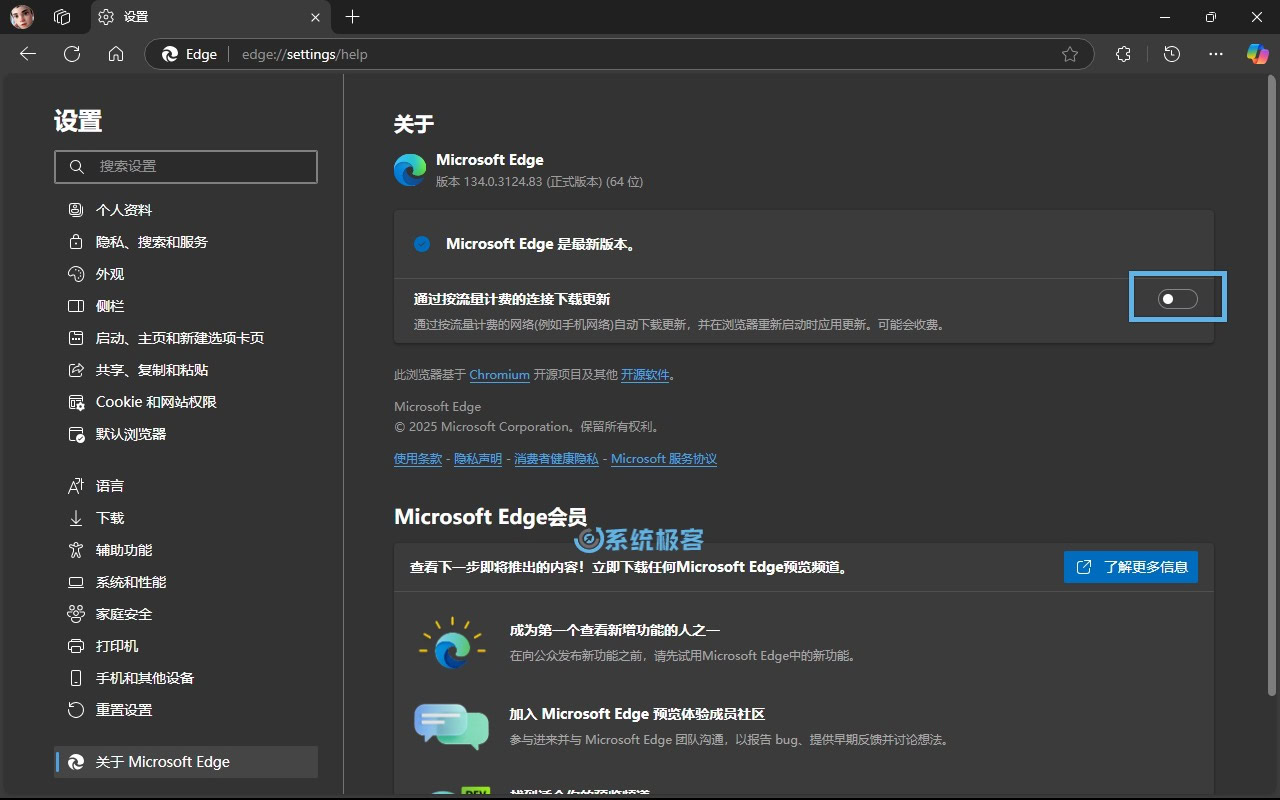
方法 2:关闭占用内存过多的浏览器进程
如果你的 Microsoft Edge 变得卡顿,可能是某些「浏览器进程」占用了过多资源。我们可以通过关闭这些进程来提升浏览器的流畅度。
1点击浏览器右上角的「三个点」图标,然后选择「更多工具」>「浏览器任务管理器」。
2在弹出的窗口中,点击「内存」列,按内存使用量对进程进行排序。
3找出那些占用大量内存的非必要进程,选中它们后,点击「结束进程」按钮来关闭这些进程。
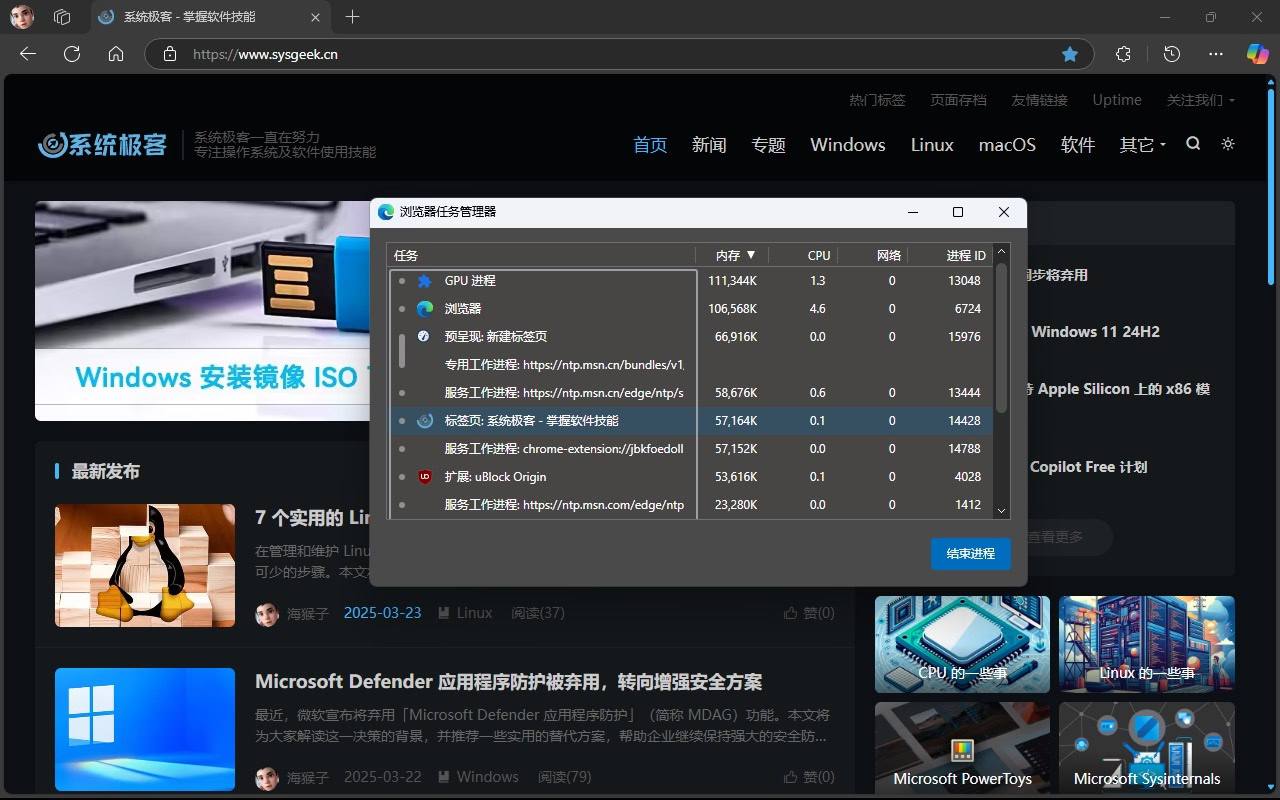
如果你发现关闭某些特定进程后,浏览器的性能有了明显改善,可以记下这些进程的信息,以后尽量避免同时运行它们。
方法 3:关闭「效率模式」
Microsoft Edge 效率模式可以降低浏览器的能耗,并限制资源使用,但会对性能造成一定影响。如果你发现浏览器性能下降,可以手动关闭该模式。
1点击浏览器右上角的「三个点」图标,依次选择「设置」>「系统和性能」>「性能」。
2关闭「效率模式」开关。
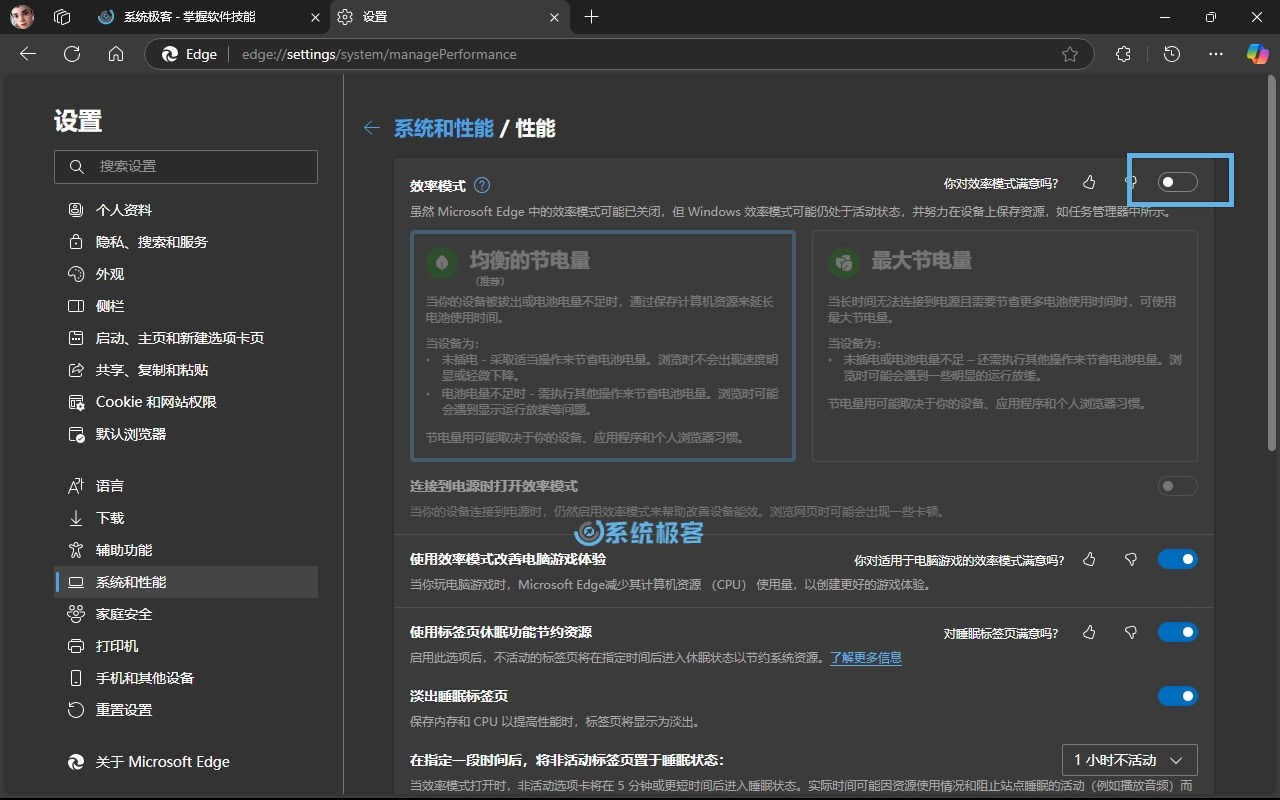
关闭「效率模式」可以提升浏览器的性能,但也会增加能耗。如果你使用的是笔记本电脑等移动设备,可能会缩短电池续航时间。
推荐阅读:Windows 11 效率模式简介及使用
方法 4:启用「图形加速」功能
「硬件加速」功能可以将图形和部分处理任务交给 GPU 等专用硬件,以提高处理效率,加快浏览器速度。启用「Microsoft Edge 硬件加速 」能显著提升浏览体验,特别是在处理视频播放、游戏和其他图形密集型内容时。
1点击浏览器右上角的「三个点」图标,依次选择「设置」>「系统和性能」>「系统」。
2启用「在可用时使用图形加速」开关。
3完成设置后,重启浏览器让更改生效。
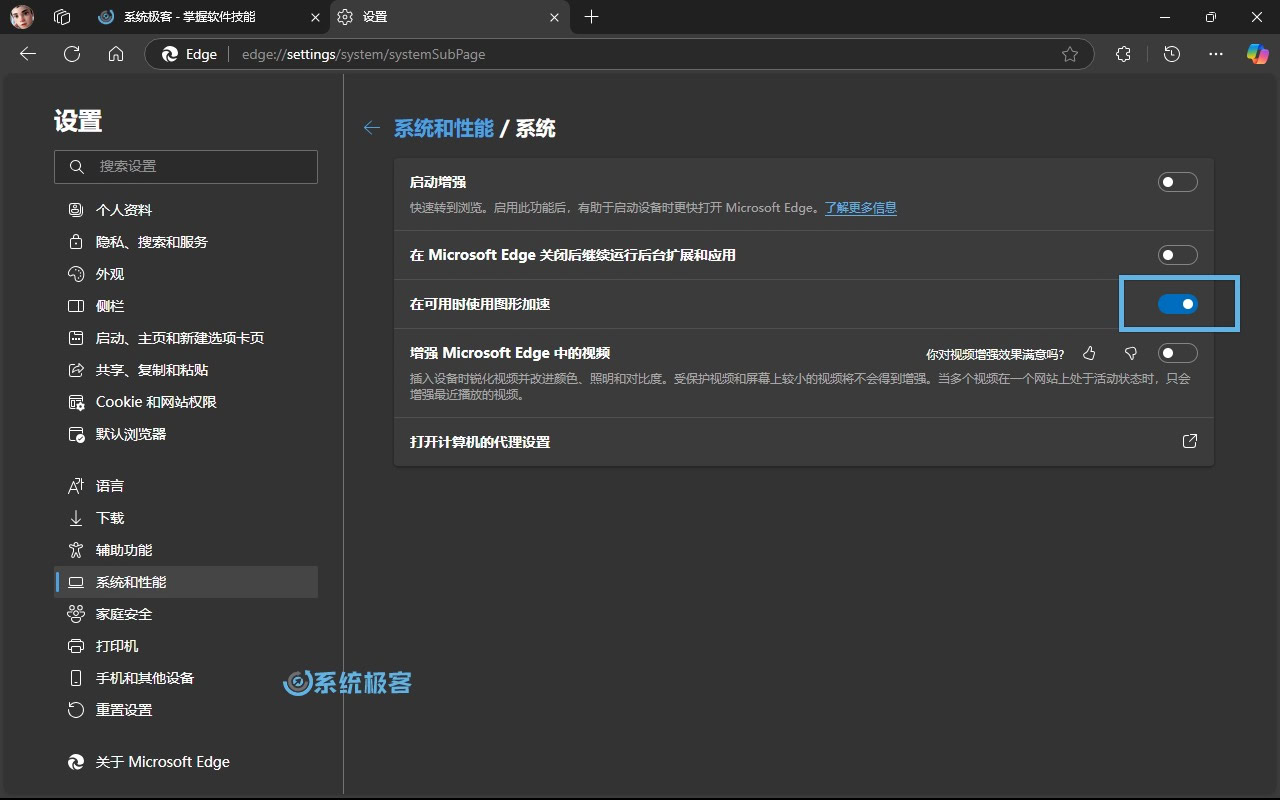
如果你的设备不支持硬件加速或遇到兼容性问题,可以关闭此功能以避免潜在的性能问题。
方法 5:启用「启动增强」功能
Microsoft Edge 的「启动增强」功能可以大幅缩短浏览器的启动时间。它通过在系统后台预加载一些必要的程序组件,让浏览器在打开时能够更快速的响应。
不过,启用这个功能会在浏览器未打开的情况下占用一定内存资源。对于经常使用 Edge 浏览器的用户来说,开启这个功能可以带来更快的启动体验。
1点击浏览器右上角的「三个点」图标,依次选择「设置」>「系统和性能」>「系统」。
2打开「启动增强」开关。
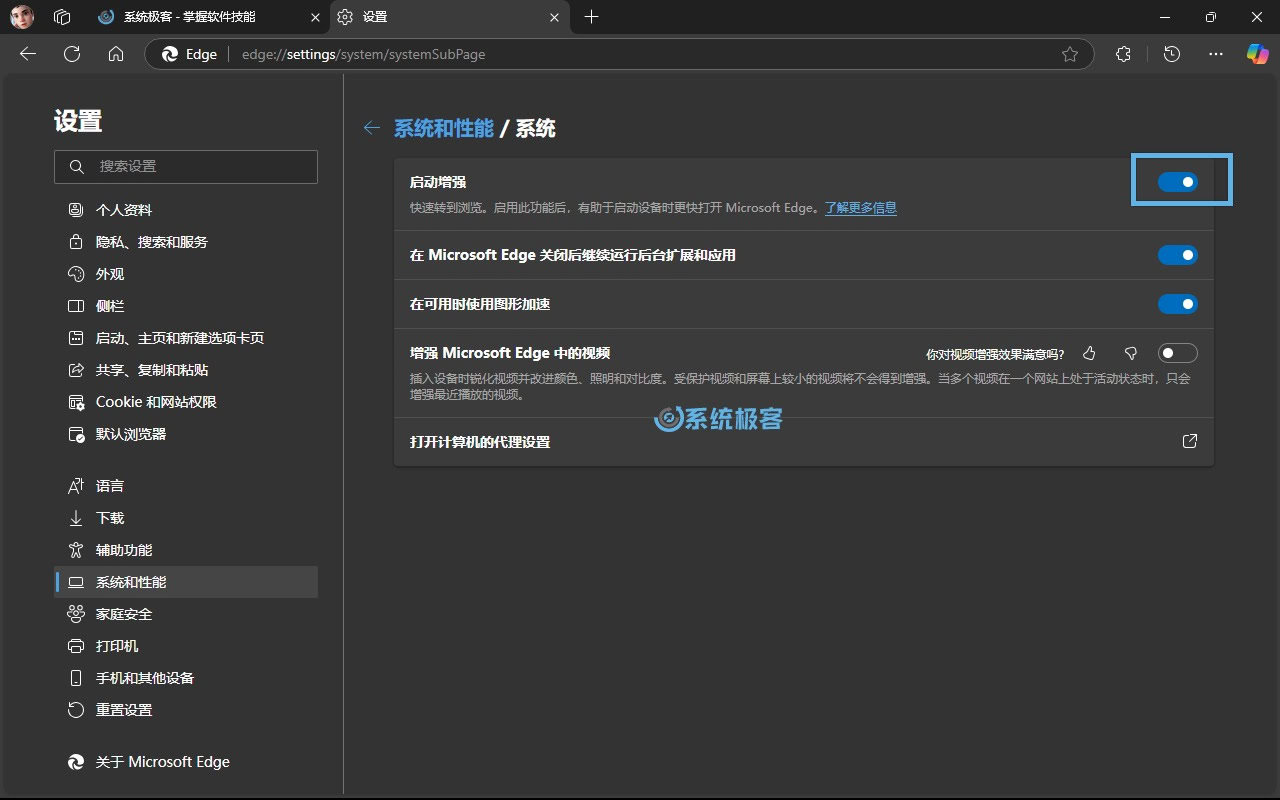
完成这些步骤后,即使你关闭了浏览器,Edge 也会在后台运行一些基本进程,以便下次启动时能更快加载。
如果你发现这个功能占用了过多系统资源,或者影响了其他应用程序的性能,可以随时回到这里将它关闭
方法 6:恢复默认主题
使用第三方主题可能会拖慢 Microsoft Edge 的性能,尤其是那些带有动态元素或高分辨率背景的主题,会消耗更多的内存和处理器资源,从而降低浏览器的响应速度。如果你怀疑当前主题影响了浏览器性能,可以考虑换回到默认主题。
1点击浏览器右上角的「三个点」图标,依次选择「设置」>「外观」。
2在「主题」部分,你会看到当前主题和其他可用选项。
3选择「默认值」恢复到 Edge 的原始外观。
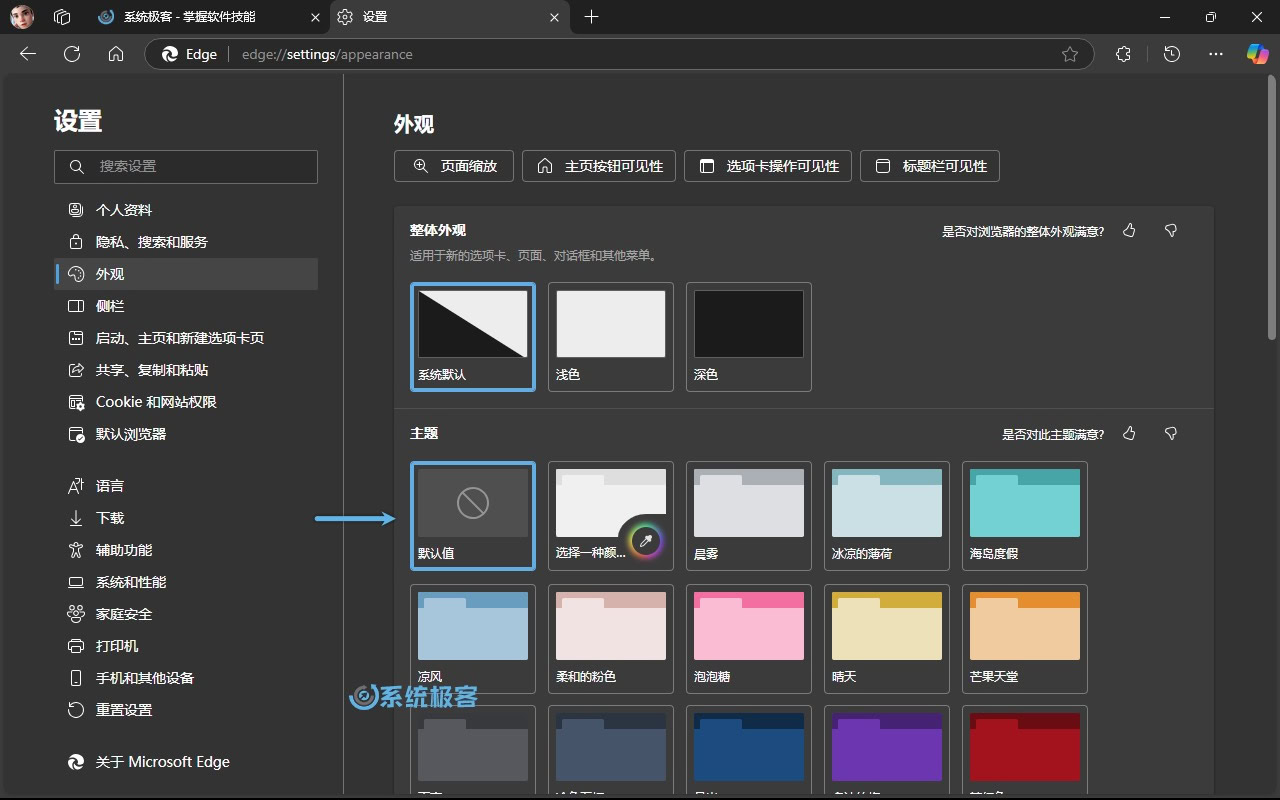
将主题恢复为默认后,由第三方主题导致的额外资源消耗都会消失,有助于提升浏览器性能。如果你还想个性化浏览器,但又不想牺牲性能,建议选择那些设计简单、不含动态效果的主题。
方法 7:调整隐私设置以减少跟踪
我们在浏览网页时,很多网站会使用各种跟踪器来收集用户数据。这不仅关乎隐私,还会消耗额外资源,导致 Microsoft Edge 变慢。Edge 提供了内置的跟踪防护功能,你可以调整这些设置来增强隐私保护,同时提升浏览器性能。
1点击浏览器右上角的「三个点」图标,依次选择「设置」>「隐私、搜索和服务」>「跟踪防护」。
2打开「跟踪防护」开关。
3选择「平衡」模式。这是微软推荐的设置,能在隐私保护和网页兼容性之间取得最佳平衡。
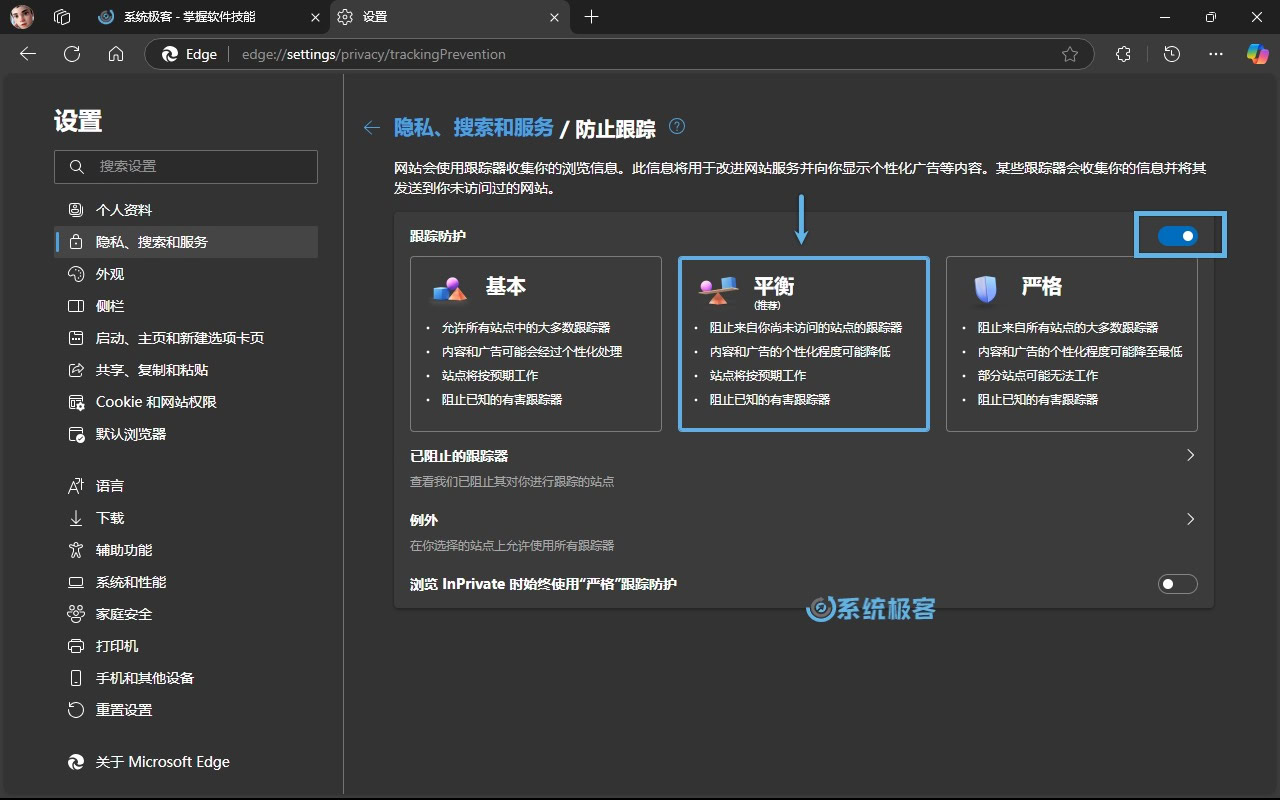
通过减少不必要的跟踪,不仅能保护你的个人隐私,还可以减轻浏览器的负担,提升整体性能。
方法 8:清理 Microsoft Edge 的 DNS 缓存
DNS 缓存可以存储你最近访问过的域名服务器地址,以便加快后续网页的加载速度。不过,当缓存中的信息过时或损坏时,可能会导致加载错误或影响浏览器性能。而清理 DNS 缓存可以解决浏览器的连接问题,同时还可能提升响应速度。
1点在「地址栏」中执行edge://net-internals/#dns,打开「DNS 查询」页面。
2点击「Clear Host Cache」按钮,手动清除主机缓存。
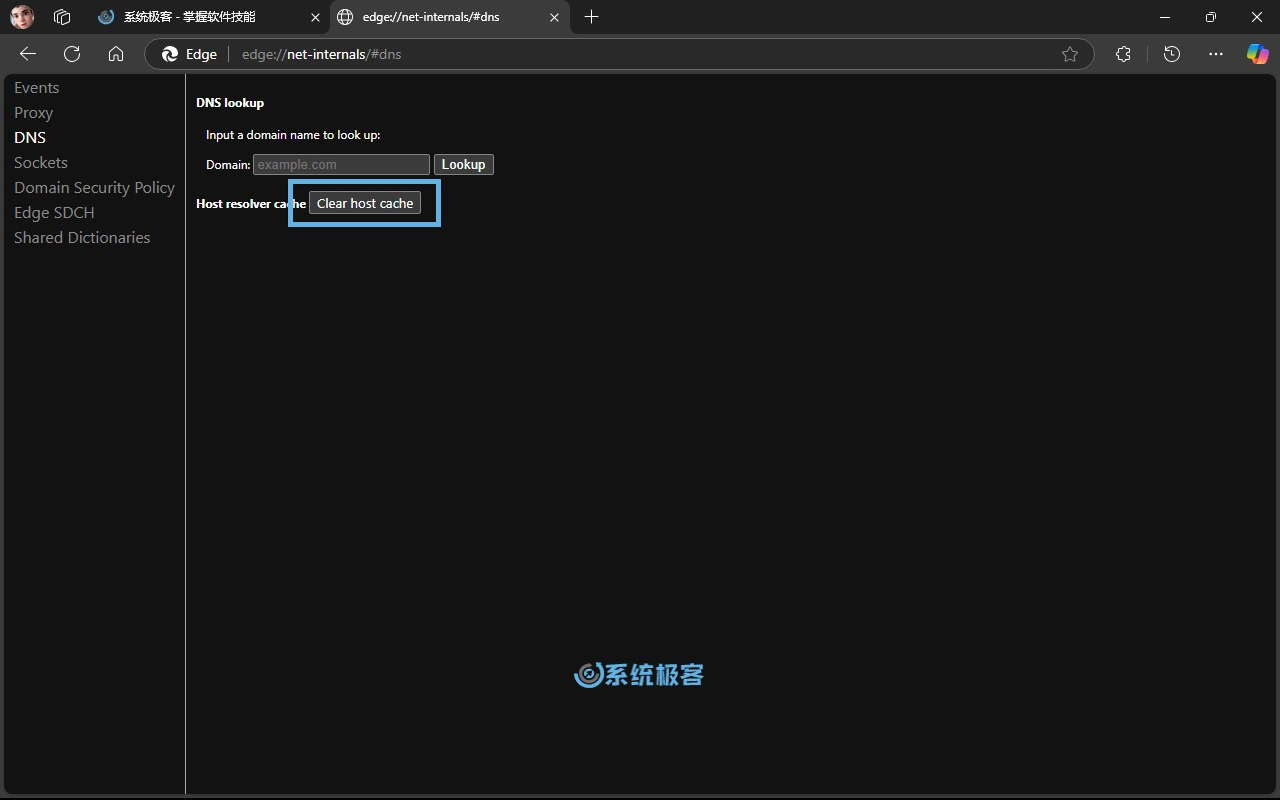
清理 DNS 缓存不会影响你的个人数据或浏览器设置,只是清除浏览器中保存的域名解析信息。
完成以上步骤后,Edge 浏览器的 DNS 缓存就会被清空。浏览器会在下次访问网站时,会重新解析域名。如果你遇到页面加载慢或者无法加载特定网站的问题,可以尝试手动清理 DNS 缓存。
推荐阅读:如何清除与刷新 DNS 缓存,完全指南
方法 9:清理浏览器插件
浏览器插件虽然可以带来额外的功能和个性化体验,但也会消耗更多的系统资源,尤其是那些常驻后台运行的插件。
如果你安装了过多插件,可能会大大拖慢浏览器的速度。因此,定期管理和清理插件也是保持 Edge 浏览器性能的重要步骤。
1点在「地址栏」中执行edge://extensions/,打开「扩展」管理页面。
2在「已安装的扩展」列表中,逐一排查这些插件。
3对于不常用/不需要的插件,可以手动禁用或直接删除。
- 要禁用插件,只需关闭旁边的开关。
- 要删除插件,就点击插件下方的「删除」按钮,然后在弹出的对话框中再次点击「删除」确认。
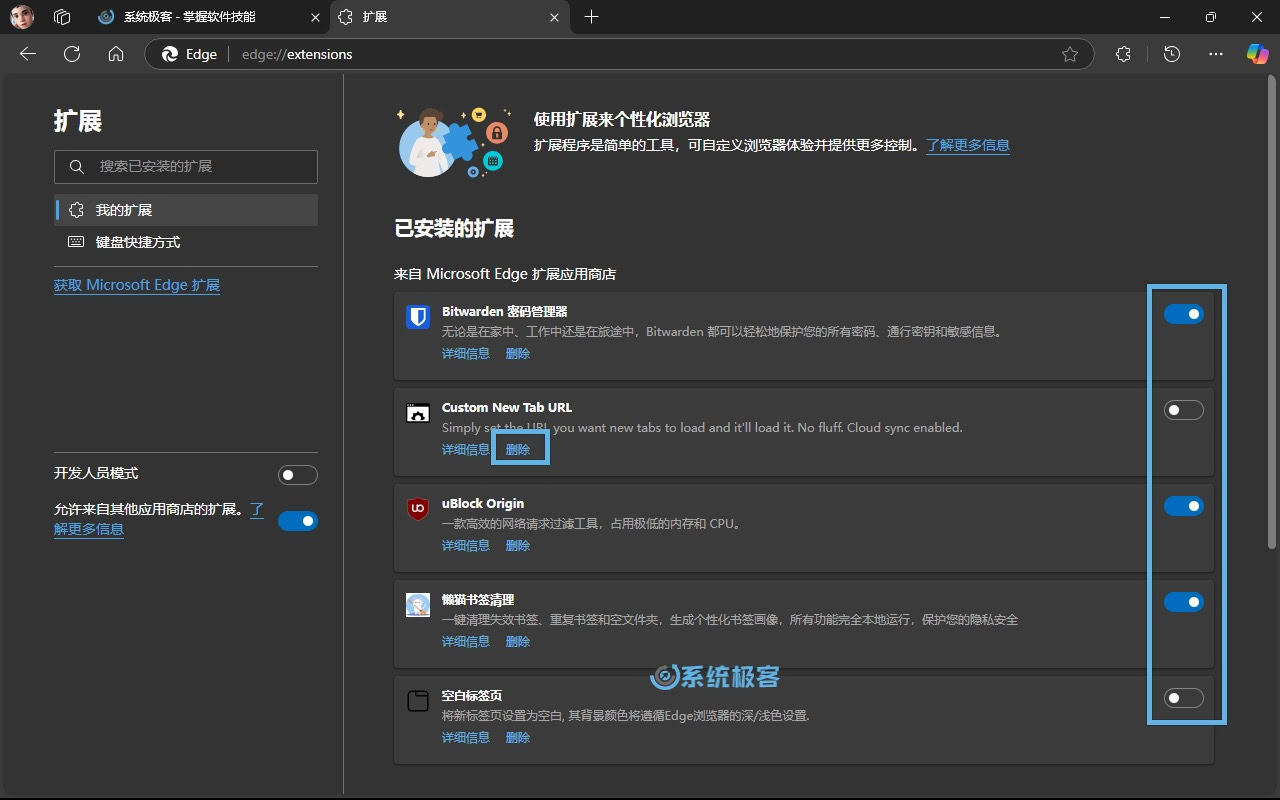
有些插件可能保存了你的信息或设置,一旦移除,这些数据可能无法恢复。
定期清理插件不仅有助于 Edge 保持最佳性能,还能提升安全性。只保留真正有用的插件,可以减少资源消耗,加快浏览器速度。同时,移除过时或不受信任的插件也能降低安全风险。
方法 10:重置 Microsoft Edge
在尝试了上述优化方法后,如果 Microsoft Edge 仍然运行缓慢,就只能通过重置来「绝杀」了。重置操作会清除浏览器的自定义设置,包括扩展、标签页、启动页、搜索引擎选项等,但通常不会影响到你的个人数据,如收藏夹和密码。这一步骤可以解决由于配置错误或损坏导致的问题。
1点击浏览器右上角的「三个点」图标,依次选择「设置」>「重置设置」。
2点击「将设置还原为其默认值」,在弹出的确认对话框中,再次点击「重置」确认操作。
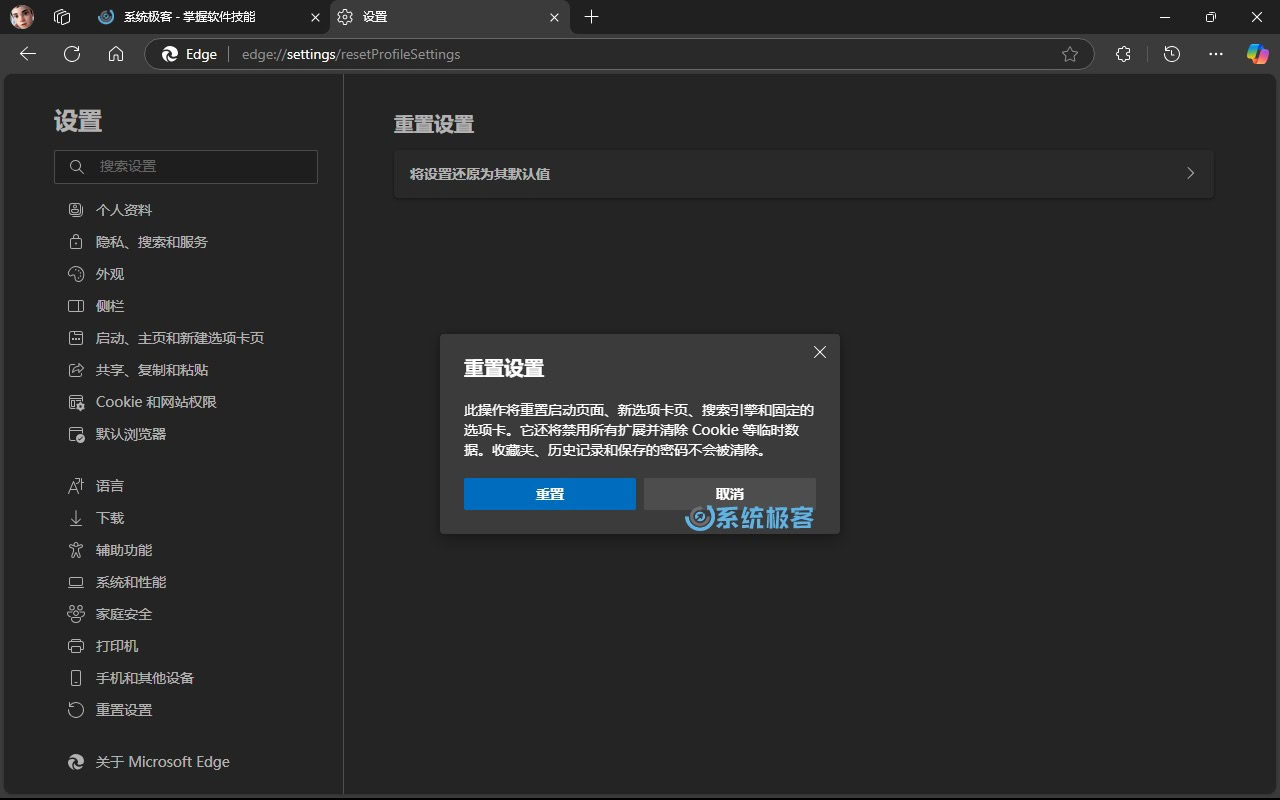
虽然重置通常不会删除个人数据,但对于重要的浏览器数据(如书签和密码),还是建议提前做好备份。
重置浏览器后,Edge 将自动重启,所有设置都会恢复到默认状态。这时,你可以重新配置浏览器,只添加你真正需要的设置和扩展。这不仅能提升浏览器性能,还能还你一个更干净、更安全的浏览环境。
以上就是提升 Microsoft Edge 浏览速度的简单方法。如果你已经尝试了上面提到的所有步骤,但浏览器的性能仍旧不尽如人意,或许可以考虑换成其他浏览器,比如 Chrome 或 Firefox。








最新评论
之前装双系统时关了BitLocker,后来找不大设备加密了(原本有的)是怎么回事
补充一下哈,如果大家想看得更为完整。可以输入: slmgr.vbs -xpr 查询Windows是否永久激活 slmgr.vbs -dli 查询到操作系统版本、通过激活的渠道、后五位产品密钥、许可证状态等信息 slmgr.vbs -dlv 查询所有Windows的激活信息,包括:激活ID、安装ID、激活截止日期等信息
可能性太多了,有可能是兼容性问题。先更新一下「手机连接」应用试试。
1.确定 U 盘没有硬件写保护开关。2.把文件拷出来重新格式化试试。